Cara Menyesuaikan Pusat Kontrol Di iOS
Pusat Kontrol telah ditambahkan ke iOS di iOS 7. Itu diluncurkan dengan tampilan iOS baru yang banyak orang tidak yakin. Pusat Kontrol membuat sakelar sistem yang berguna seperti WiFi dan Bluetooth tersedia hanya dengan sapuan. Hingga iOS 10, satu-satunya cara untuk menyesuaikan Pusat Kontrol adalah dengan jailbreak perangkat Anda. iOS 11 mengubah itu. Anda sekarang dapat menyesuaikan Pusat Kontrol di iOS 11 tanpa perlu melakukan jailbreak pada iPhone atau iPad Anda. Anda dapat menambah atau menghapus matikan dan ada beberapa matikan baru yang berguna yang dapat Anda tambahkan.
Catatan: iOS 11 saat ini dalam versi beta. Versi stabil akan diluncurkan ke pengguna pada bulan September/Oktober 2017.
Sesuaikan Pusat Kontrol
Buka aplikasi Pengaturan dan buka Pusat Kontrol. Di iOS 11, ada opsi baru di layar ini yang disebut 'Kustomisasi Kontrol'. Ketuk itu.
Layar Kustomisasi memiliki daftar kontrol yang dapat Anda tambahkan ke Pusat Kontrol. Anda juga dapat menghapus, dan menyusun ulang kontrol default.
Ketuk tombol minus merah untuk menghapus kontrol. Ketuk, tahan, dan seret gagang di ujung kanan sakelar untuk mengubah urutannya. Gulir ke bawah melewati daftar 'Sertakan' dan Anda akan melihat sakelar tambahan yang sekarang dapat Anda tambahkan ke Pusat Kontrol. Cukup ketuk yang ingin Anda tambahkan.

Matikan ditambahkan/dihapus secara langsung. Anda tidak perlu me-restart iPhone atau apapun.

Toggles ditambahkan di sepanjang bagian bawah di bawah toggles, timer, kalkulator, dan kamera. Tidak semuanya memiliki status Nyala yang dipantulkan oleh tombol berwarna. Faktanya, setiap tombol sakelar baru yang Anda tambahkan ke Pusat Kontrol akan mengikuti konvensi yang sama dengan empat tombol terakhir di bagian bawah.
Keterbatasan
Meskipun Anda dapat menyesuaikan Pusat Kontrol di iOS 11 tanpa perlu melakukan jailbreak pada perangkat Anda, ada batasannya. Anda tidak dapat menghapus semua matikan default. Jika Anda lebih suka hanya memiliki beberapa sakelar di Pusat Kontrol, Anda harus menggabungkannya di samping kontrol Musik dan kontrol Pencerminan Layar.
Matikan penting yang tidak dapat Anda hapus saat menyesuaikan Pusat Kontrol adalah;
- Mode pesawat
- Data seluler
- sakelar Wi-Fi
- Kunci orientasi
- Jangan ganggu
- Kecerahan
- Volume
- Pencerminan Layar
- Kontrol Musik
Jika Anda ingin menghapus salah satu sakelar dan kontrol di atas dari Pusat Kontrol, satu-satunya pilihan di luar adalah melakukan jailbreak pada perangkat Anda. Kontrol yang tidak dapat Anda hapus dari Pusat Kontrol sangat penting sehingga Anda tidak dapat menyalahkan Apple atas batasannya.
Pencarian
Tulisan Terbaru
Cara Mencari Area Tertentu Di Google Maps
Ketika Anda mencari lokasi di Google Maps, Anda dapat memasukkan se...
Cara Mengubah Aplikasi Peta Di Google Search Di iOS
Google memiliki rangkaian lengkap aplikasi dan layanan yang dapat m...
Mingle: Aplikasi Berbasis Aksi Menghubungkan Anda Dengan Kontak Anda Lebih Cepat [iOS]
Saya tidak pernah menganggap aplikasi Kontak di iPhone sebagai di b...

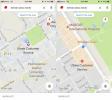
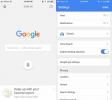
![Mingle: Aplikasi Berbasis Aksi Menghubungkan Anda Dengan Kontak Anda Lebih Cepat [iOS]](/f/62260601c19debd06a310acbab02881c.jpg?width=680&height=100)